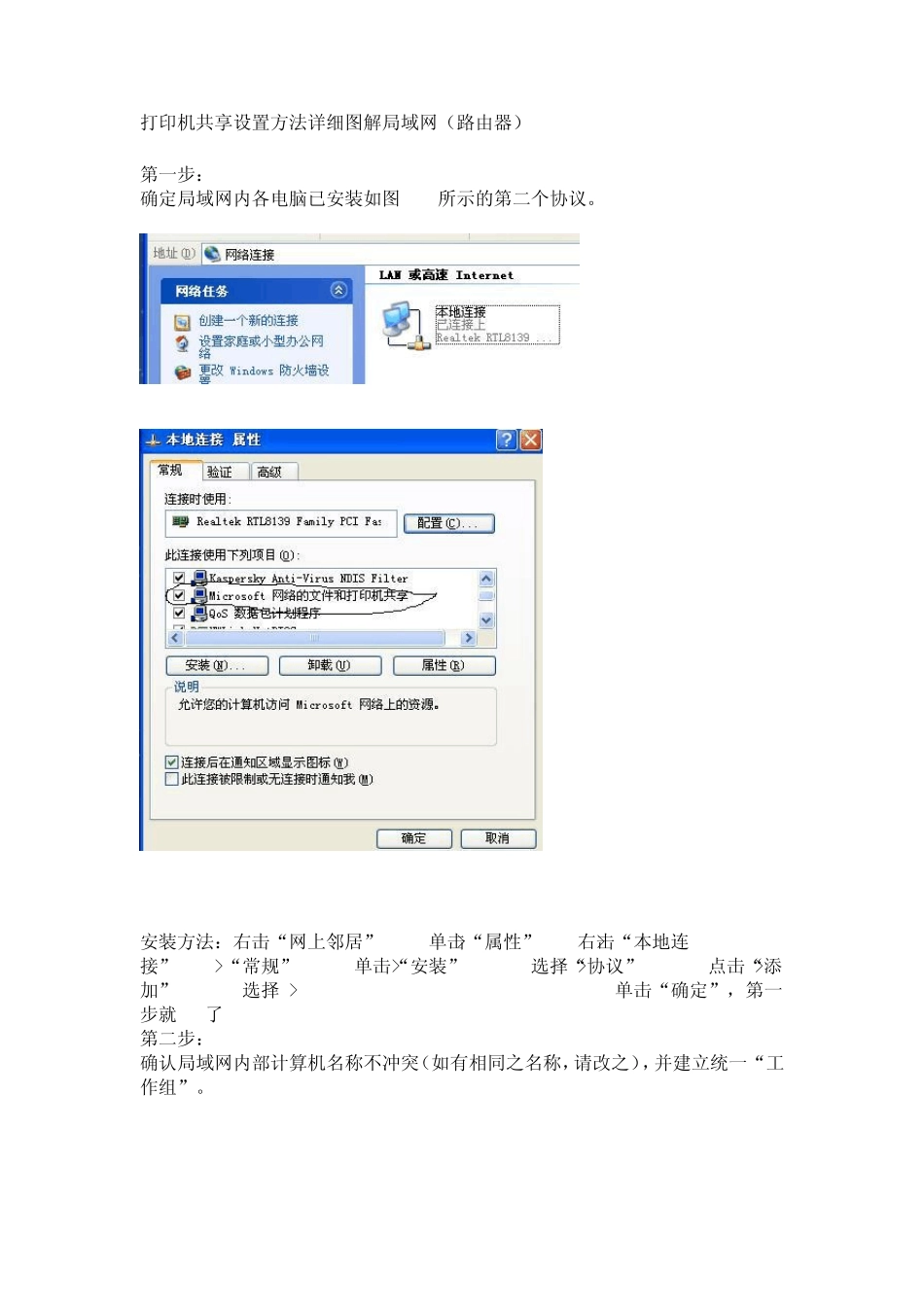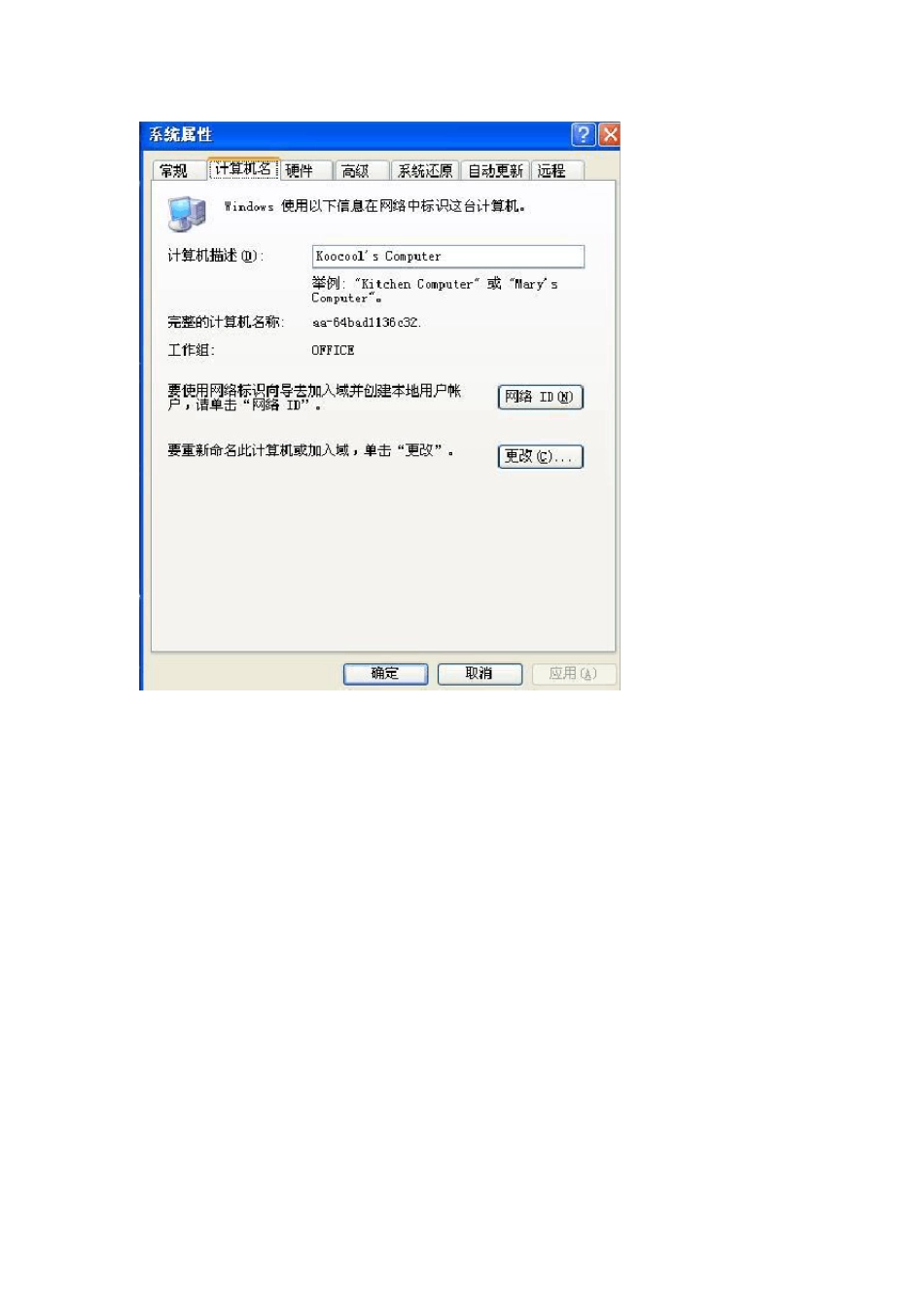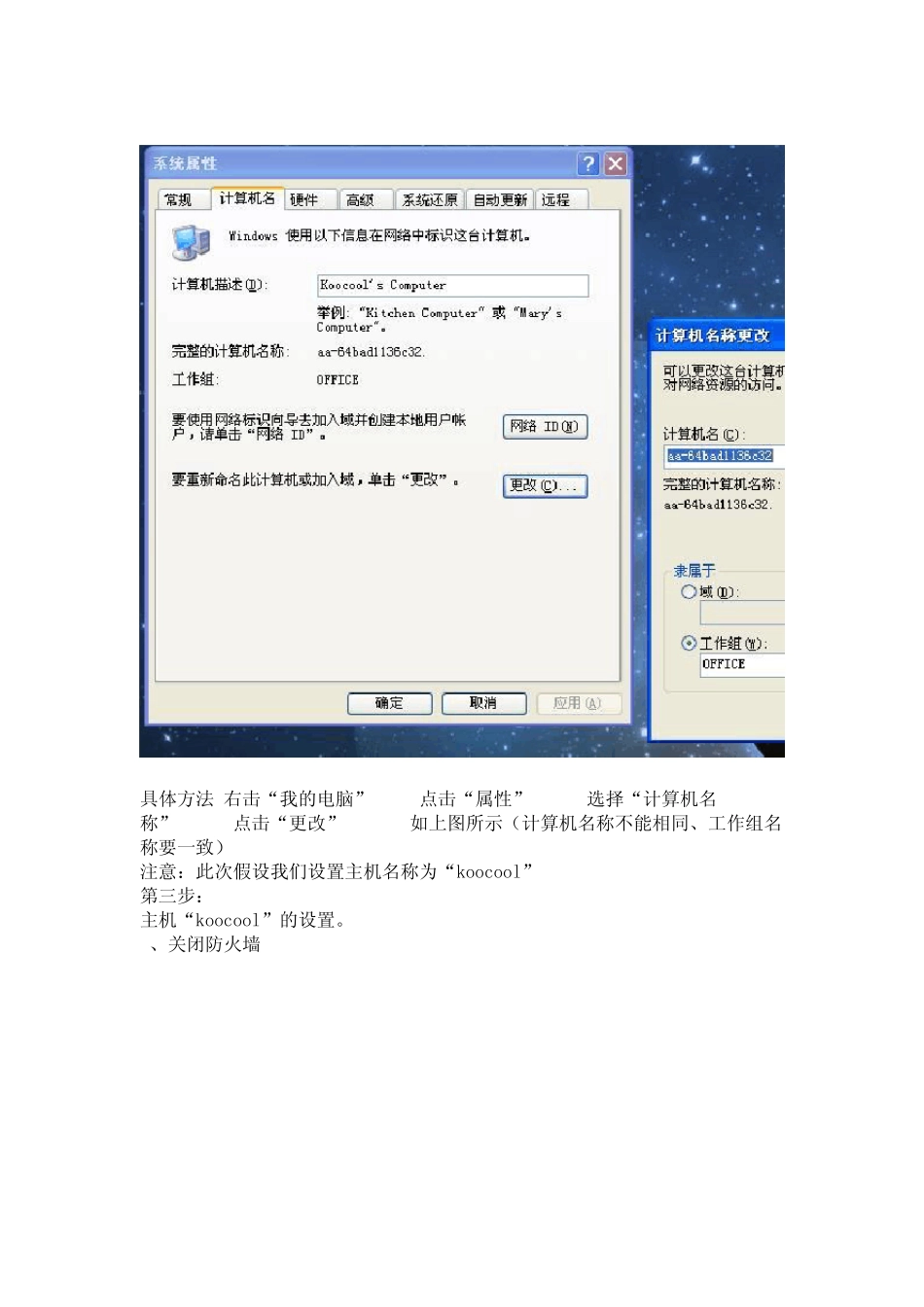打印机共享设置方法详细图解局域网(路由器) 2009-04-28 16:29 第一步: 确定局域网内各电脑已安装如图1.2所示的第二个协议。 安装方法:右击“网上邻居”---->单击“属性”--->右击“本地连接”---->“常规”----->单击“安装”------>选择“协议”------>点击“添加”------>选择"NWLINK IPX/SPX/NET........."------>单击“确定”,第一步就 OK了~~~~ 第二步: 确认局域网内部计算机名称不冲突(如有相同之名称,请改之),并建立统一“工作组”。 具体方法:右击“我的电脑”---->点击“属性”----->选择“计算机名称”----->点击“更改”------>如上图所示(计算机名称不能相同、工作组名称要一致) 注意:此次假设我们设置主机名称为“koocool” 第三步: 主机“koocool”的设置。 1、关闭防火墙 方法:右击“网上邻居”----->点击“属性”---->点击“更改防 windows火墙设置”----->选择“关闭”。 2、共享打印机 依次点击:开始----控制面板-----打印机和其它硬件----打印机和传真,右击打印机图标,在“共享”选项卡里选择“共享这台打印机”。 第四步: 在其他电脑中添加打印机。 步骤:依次点击“开始”、“控制面板”、“打印机和其它硬件”、“添加打印机” 接下来的如图所示: